(고정) Wandering LowLevelFatalError
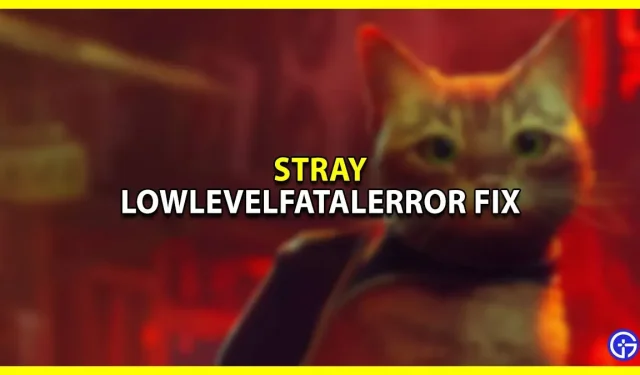
Stray는 길 잃은 고양이를 가족과 재회하는 게임입니다. 이 게임은 여러 멋진 봇이 있는 사이버 도시로 안내합니다. 여기에서 신뢰할 수 있는 B-12 봇으로 골목길, 건물 등을 탐색할 수 있습니다. 플레이하는 동안 몇 가지 버그가 발생할 수 있습니다. 이로 인해 게임 성능이 느려지거나 게임을 시작하지 못할 수도 있습니다. 그 중 하나는 Stray의 LowLevelFatalError입니다. 이것은 Steam의 많은 게임에서 흔히 발생하는 오류이므로 해결책을 쉽게 찾을 수 있습니다. 이 가이드는 Stray LowLevelFatalError 오류를 수정하는 여러 가지 방법을 보여줍니다.
잘못 안내된 LowLevelFatalError 오류를 수정하는 방법

때때로 이러한 오류는 오류로 인해 발생하고 때로는 연결 오류로 인해 발생합니다. 플랫폼에 관계없이 플레이어는 게임에서 항상 이러한 문제에 직면하게 됩니다. 물론 시간이 지날수록 게임은 좋아지겠지만 문제는 여전할 것입니다. LowLevelFatalError를 수정하기 위해 따라야 할 모든 솔루션은 다음과 같습니다.
- 시스템 요구 사항 확인
- 관리자 권한으로 게임 실행
- 백그라운드 프로그램 닫기
- 길 잃은 파일 확인
- DirectX 11로 실행
- Microsoft Visual C++ 재배포 가능 패키지 업데이트
- GPU 드라이버 업데이트
- 오버레이 앱 비활성화
- 보류 중인 모든 Windows 업데이트 설치
- 바이러스 백신 프로그램 및 방화벽 비활성화
- 창 모드(Steam)에서 게임을 시작합니다.
- 게임 재설정
- 게임 재설치
이 중 일부는 자명하지만 나머지는 따라야 할 단계별 프로세스를 다룰 것입니다.
시스템 요구 사항 확인
Stray의 최소 시스템 요구 사항은 다음과 같습니다.
- 프로세서: Intel Core i5-2550K 또는 AMD FX-8350
- 램: 8GB
- 운영 체제: 윈도우 10
- 비디오 카드: NVIDIA GeForce GTX 650 Ti 2GB 또는 AMD Radeon R7 360 2GB
- 셰이더 픽셀: 5.0
- 버텍스 셰이더: 5.0
- 여유 디스크 공간: 10GB
- 전용 비디오 메모리: 2048MB
Stray의 권장 시스템 요구 사항은 다음과 같습니다.
- 프로세서: Intel Core i5-8400 또는 AMD Ryzen 5 2600
- 램: 8GB
- 운영 체제: 윈도우 10
- 비디오 카드: NVIDIA GeForce GTX 780 3GB 또는 AMD Radeon R9 290X 4GB
- 셰이더 픽셀: 5.0
- 버텍스 셰이더: 5.0
- 여유 디스크 공간: 10GB
- 전용 비디오 메모리: 3GB(AMD 4GB)
길 잃은 파일 확인
종종 시스템이 게임을 실행할 수 없는 이유는 특정 파일이 없거나 손상되었기 때문입니다. 걱정하지 마십시오. 이 문제를 쉽게 해결할 수 있는 방법은 다음과 같습니다.
- Steam 게임 런처 실행
- 라이브러리로 이동
- 방황을 마우스 오른쪽 버튼으로 클릭하십시오.
- 속성을 클릭하십시오
- 로컬 파일로 이동
- “게임 파일의 무결성 확인”을 클릭합니다.
- 프로세스가 완료될 때까지 기다리십시오.
- 이제 시스템을 재부팅하십시오
완료, Stray를 문제 없이 실행할 수 있는 모든 준비가 완료되었습니다. 그렇지 않은 경우 다음 솔루션을 살펴보십시오.
Microsoft Visual C++ 재배포 가능 패키지 업데이트
Microsoft Visual C++ 재배포 가능 패키지를 업데이트하려면 다음의 간단한 단계를 따르십시오.
- 키보드에서 Windows 키를 누릅니다.
- 그러면 시작 메뉴가 열립니다.
- 검색창에 앱 및 기능 입력
- 앱 및 기능 열기
- 모든 Microsoft Visual C++ 프로그램을 클릭합니다.
- 이 프로그램을 모두 제거하십시오.
- 이제 화면의 지시에 따라 프로세스를 완료하십시오.
- 마이크로소프트 공식 홈페이지 바로가기
- 최신 버전의 Microsoft Visual C++ 런타임을 다운로드하십시오.
- 설치 후 시스템 재부팅
그래도 작동이 중지되면 다음 해결 방법을 살펴보세요.
GPU 드라이버 업데이트
게임 세션 중 정지 또는 충돌을 방지하려면 장치 드라이버를 최신 상태로 유지하십시오. Windows에서 드라이버를 업데이트하려면 다음 단계를 따르십시오.
- Windows + R 키를 동시에 누릅니다.
- 실행 대화 상자가 나타납니다.
- devmgmt.msc를 입력하고 확인을 클릭합니다.
- 이제 장치 관리자가 열립니다
- 장치 어댑터를 클릭합니다.
- 이제 시스템의 디스플레이 드라이버가 표시됩니다.
- 드라이버를 마우스 오른쪽 버튼으로 클릭하십시오.
- 이제 드라이버 업데이트를 선택하십시오.
- “드라이버를 어떻게 업데이트하시겠습니까?”라고 묻는 창이 열립니다.
- 업데이트된 드라이버 소프트웨어를 자동으로 검색하도록 선택합니다.
- 이제 시스템이 제대로 업데이트될 때까지 마법사 지침을 따르십시오.
프로세스가 완료된 직후 시스템을 재부팅해야 합니다. 이 작업이 완료되면 게임을 쉽게 할 수 있는지 여부를 확인할 수 있습니다. 그렇지 않은 경우 다음 해결 방법으로 이동합니다.
오버레이 앱 비활성화
때때로 게임을 시작할 때 다른 응용 프로그램도 백그라운드에서 실행됩니다. 그들은 당신의 게임 플레이와 심지어 게임 자체의 실행을 방해할 수 있습니다. 많은 사람들이 백그라운드 앱을 비활성화한 후 상당한 개선을 경험했습니다. 이렇게 하려면 다음 단계를 따르십시오.
- 작업 표시줄을 마우스 오른쪽 버튼으로 클릭
- 작업 관리자 선택
- 프로세스로 이동
- 특정 프로그램을 사용하지 않는 경우
- 이 프로그램을 마우스 오른쪽 버튼으로 클릭하십시오.
- 이제 작업 끝내기를 선택하십시오.
- 이제 Stray를 시작하세요
이제 게임이 쉽게 시작됩니다.
바이러스 백신 프로그램 및 방화벽 비활성화
이것이 의미하는 바는 있지만 때때로 바이러스 백신으로 인해 앱이 제대로 작동하지 않을 수 있습니다. 일시적으로 비활성화하면 게임이 원활하게 실행되고 바이러스 백신이 성능에 영향을 미치지 않습니다.
창 모드에서 Stray 실행(Steam)
시스템이 게임의 전체 화면 버전을 지원하지 않는 경우가 있습니다. 창 모드에서 게임을 실행하는 방법은 다음과 같습니다.
- Steam 게임 런처 실행
- 라이브러리로 이동
- 방황을 마우스 오른쪽 버튼으로 클릭하십시오.
- 속성을 클릭하십시오
- 일반으로 이동
- 시작 옵션 설정을 클릭합니다.
- 다음 명령줄 인수를 복사하여 붙여넣습니다.
- – 창 – 테두리 없음
- 변경 사항을 저장하고 Stray를 다시 실행해 보세요.
이것은 Stray에서 LowLevelFatalError를 수정하기 위한 가이드였습니다.


답글 남기기